Android、iPhone、PCをTCL Roku TVにミラーリングする方法
TCLは、高品質のスマートテレビを製造することで知られる新しいテクノロジー企業です。同社の製品の機能は限られていますが、徐々に成長し、Samsungなどのトップ企業と競争しています。これは、Roku TVとの最近のコラボレーションによるものです。
TCL Roku TVは、Roku OSを使用して動作するスマートテレビです。このシリーズのスマートテレビを使用すると、多数のストリーミングチャンネルに簡単にアクセスでき、画質も向上するため、今まで以上に優れたエクスペリエンスが得られます。このガイドでは、Android、iPhone、PCをTCL Roku TVにミラーリングする方法についてご説明します。

1AndroidとiPhoneをTCL Roku TVにミラーリングする方法
AndroidまたはiPhoneのアクティビティをTCL Roku TVに表示したい場合は、通常のワイヤレス接続とiPhoneのAirPlayを使用することができます。
AndroidまたはiOSデバイスをTCL Roku TVにミラーリングする前に、テレビの詳細をチェックして、AirPlayまたはデバイスのミラーリング機能と互換性があるかどうかを確認する必要があります。
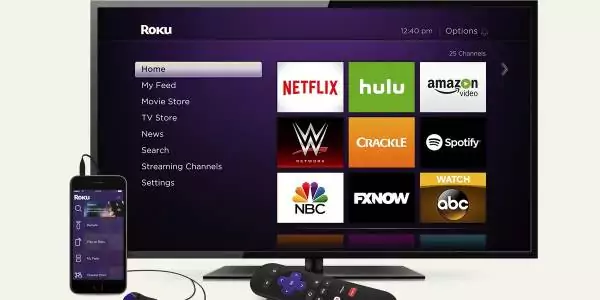
Roku TVでミラーリングする方法をお探しの場合は、以下をご参照ください。
Androidの場合
- デバイスの設定を開き、キャスト、Smart View、またはスマートシェアとも表記されるミラーリング機能を検索します。
- デバイスのミラーリング設定でワイヤレス接続を有効にします。
- TCL Roku TVが利用可能なデバイス欄に表示されているはずです。タップして画面ミラーリングを開始してください。
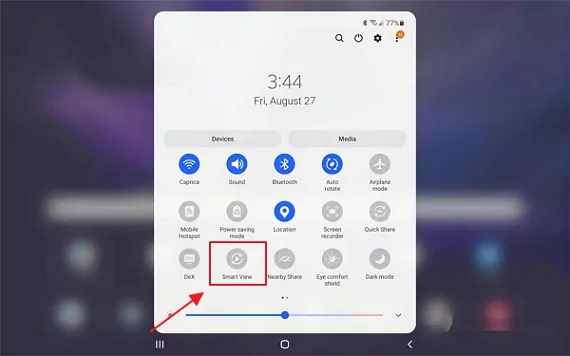
iPhoneの場合
iPhoneをTCL Roku TVにミラーリングする前に、AirPlay 2機能と互換性があるかどうかを確認することが重要です。TCL Roku TVの設定に移動し、システム設定の下にある[About]をクリックします。デバイスがRoku OS 9.4以上で動作している場合は、AirPlay 2をサポートしています。iPhoneをTCL Roku TVにミラーリングする手順は次のとおりです。
- iPhoneとRoku TVが同じネットワークに接続されていることを確認します。
- iPhoneのコントロールセンターにアクセスし、[画面ミラーリング]をタップします。利用可能なデバイスのリストからTCL Roku TVを選択して、画面ミラーリングを開始します。
- iPhoneを使用してスマートテレビのアクティビティを制御できます。
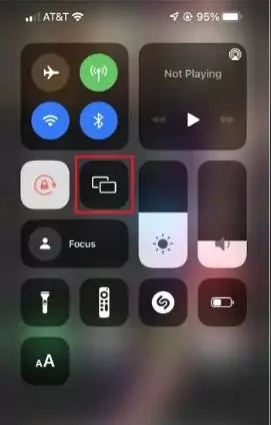
2PCをTCL Roku TVにミラーリングする方法
ミラーリングは不可能だと思っていた方々、PCをTCL Roku TVにミラーリングできることを知って喜んでいただけたかと思います。以下の簡単な手順に従えば、Windows PCでこのタスクをすぐに完了できるはずです。
PCをRoku TVにミラーリングすることは可能ですが、PCがWindows 8より前のOSで動作している場合は、ミラーリングできない可能性があることにご注意ください。
ミラーリングで問題が発生してしまわないように、互換性を確認することが重要です。WindowsからRokuへのミラーリングは、以下の手順で実行できます。

- リモコンを使用して、TCL Roku TVの設定に移動します。
- システム設定に移動して画面ミラーリング設定にアクセスし、機能を[常に許可]に設定して、PCをミラーリングします。
- PCで、システムトレイにある通知アイコンをクリックすると、ネットワーク設定、Bluetooth、機内モードなどの他のアイコンが表示されます。
- 接続と表示されているアイコンまたは画面ミラーリングのアイコンをクリックすると、使用可能なデバイスの一覧にRoku TVが表示されます。このアイコンが利用できない場合は、[Expand]というオプションを探してください。
- 接続すると、PCの画面がTCL Roku TVに表示されます。
3ボーナス - あらゆるデバイスをテレビにミラーリングする素晴らしいツール
iPhone、Android、PC、iPadのいずれを使用していても、デバイスをより大きな画面にミラーリングするために役立つツールをお探しの場合は、以下の方法でデバイスをミラーリングできます。
AirDroid Cast
AirDroid Castは、AndroidおよびiOSデバイスと互換性のあるアプリで、画面ミラーリングに使用できます。デバイスをテレビにキャストするには、アプリではなくWebバージョンを使用できます。
Webバージョンではサインインなしで画面ミラーリングが可能です。デバイスをテレビにミラーリングしたい場合、まずはこのアプリに互換性のあるブラウザを備えたスマートテレビであるか確認する必要があります。

以下は、AirDroid CastのWebバージョンを使用してスマートフォン、タブレット、またはラップトップデバイスをミラーリングする手順です。
ステップ 1. AirDroid Castをダウンロードしてインストール
AirDroid CastはAppleストアとGoogle Playストアから入手できます。お好みのプラットフォームからインストールしてください。または、公式Webサイトから直接ダウンロードすることもできます。
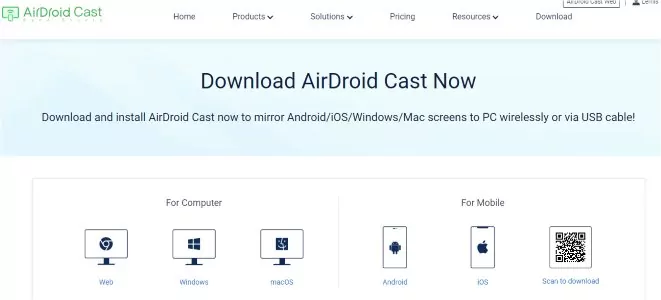
ステップ 2. テレビでAirDroid CastのWebバージョンを開く
テレビのブラウザで、検索欄に「webcast.airdroid.com」と入力し、リダイレクトを待ちます。
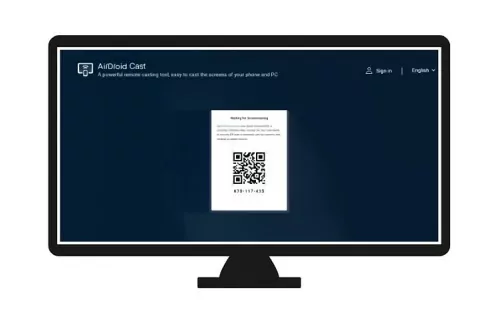
ステップ 3. キャストリクエストを開始する
iPhoneでAirDroid Castを開き、テレビの画面に表示されているQRコードをスキャンします。または、キャストコードを直接入力することもできます。
ステップ 4. Android、iPhone、またはPCにアクセスを許可する
接続を許可するかどうかを尋ねる通知がテレビ画面に表示されます。許可ボタンをクリックすると、必要に応じてデバイスを永続的に許可するかどうかを選択できます。
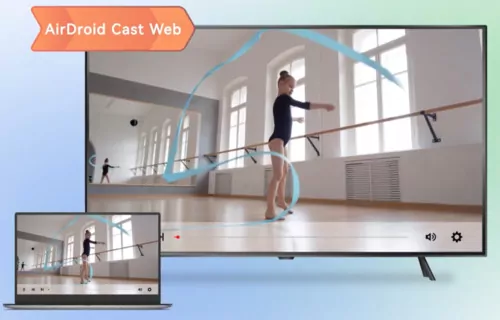
AirDroid Castの機能
- ウェブバージョンを使用するためにサインイン必要なし
- 有線および無線接続が利用可能
- 複数の画面のミラーリングが可能
- Android、iOSデバイス、Mac、Windowsと互換性あり
- 外部デバイス不要
- AirPlay機能も使用可能
4Android/iPhoneをTCL Roku TVにミラーリングするためのその他の画面ミラーリングアプリ
AndroidとiPhoneの画面ミラーリングの別の方法を探している場合は、これを実現するのに役立つ他のアプリがあることを知っておく必要があります。
AirBeam TV
AirBeam TVは、TCL Roku TVとそのOS専用に設計されたサードパーティアプリです。AndroidまたはiPhoneをTCL Roku TVと同じWi-Fiに接続すると、アプリはこの接続を使用してモバイルデバイスの画面をミラーリングします。このアプリには、PCをTCL Roku TVにキャストする機能も用意されています。
LetsView
これは、Windows PC、Mac、Androidデバイス、およびiOSデバイスに適した画面ミラーリングアプリです。このキャストアプリを使用すると、動画を視聴したり、ゲームをプレイしたり、携帯電話から大きな画面にその他のアクティビティを実行したりすることもできます。また、AirPlayやSmart Viewなどのさまざまなミラーリングプロトコルもサポートされています。ただし、このアプリでは動作が遅れるケースもいくつか報告されています。
ApowerMirror
これは、AndroidまたはiPhoneをMacbook、Windows PC、テレビ、さらには他のスマートフォンにミラーリングできるアプリです。ワイヤレス接続と、USBケーブルを使用する有線接続をサポートしています。
このソフトウェアは、TCL Roku TV、Xiaomi、LG TV、Hisense TVなどのさまざまなスマートテレビで動作します。このアプリは、自動検出、キャストコード、またはQRコードを使用して動作します。このアプリの大きな問題の1つは、約10分の試用期間があり、その後デバイスが切断されてしまうことです。
EasyCast
これは、Microsoft Xbox One、TCL Roku TV、Vizio、LG TV、Hisense、Sony、Panasonic、Huaweiなどのさまざまなプラットフォームでサポートされているサードパーティアプリです。画面ミラーリングに使用可能なデバイスを自動的に検出し、有線および無線接続をサポートします。
主な機能の1つは、テレビリモコン機能があることです。このアプリをTCL Roku TVの画面ミラーリングに使用するには、VPNを無効にして、両方のデバイスが同じWi-Fiに接続されていることを確認する必要があります。
Google Home
これは、デバイスをRoku TVにミラーリングできるだけでなく、ライトをオンにしたり、オーディオ出力デバイスを変更したりするなどの他の機能もコントロールできる高度なソフトウェアです。ネットワーク速度テストを実行して、デバイスをRoku TVに正常にミラーリングできることを確認します。
5さいごに
TCL Roku TVをお持ちで、Androidデバイス、iPhone、またはPCをミラーリングして動画やゲームを全画面で楽しむ方法をお探しだった場合は、今回ご紹介したさまざまな方法が役立つことを願っています。
AirDroid Cast、AirBeam TV、LetsViewなど、携帯電話に組み込まれたキャスト設定を使用してデバイスを直接ミラーリングする方法も検討しました。iPhoneの場合は、AirPlay機能を使用する必要があります。他の代替手段が必要な場合は、他の推奨ミラーリングアプリをぜひご確認ください。
画面ミラーリングに関するよくある質問







返信を残してください。